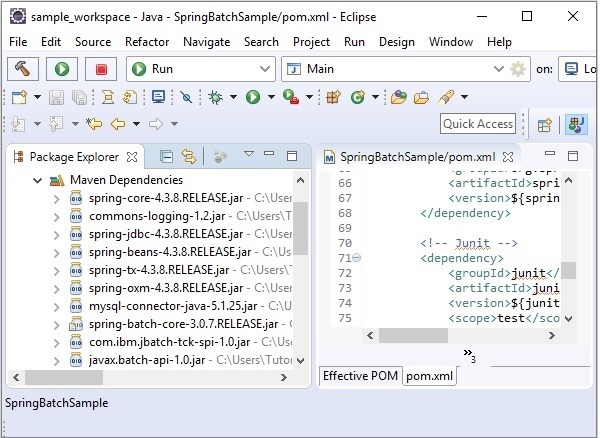📌 相关文章
- Spring Batch-应用程序(1)
- Spring Batch-应用程序
- Spring Batch教程(1)
- Spring Batch教程
- Spring Batch-配置
- 讨论Spring Batch(1)
- 讨论Spring Batch
- Spring Batch-概述
- Spring Batch-概述(1)
- Spring Batch-体系结构(1)
- Spring Batch-体系结构
- Spring Batch-从XML到MySQL
- Spring Batch-从MySQL到XML(1)
- Spring Batch-从XML到MySQL(1)
- Spring Batch-从MySQL到XML
- Spring Batch-基本应用程序
- Spring Batch-基本应用程序(1)
- Spring Batch-有用的资源(1)
- Spring Batch-有用的资源
- Spring Batch-CSV到XML(1)
- Spring Batch-CSV到XML
- Spring-环境设置(1)
- Spring-环境设置
- Spring Batch-MySQL转换为平面文件
- Spring Batch-MySQL转换为平面文件(1)
- Cassandra Batch
- Cassandra Batch(1)
- Spring MVC-环境设置
- Spring MVC-环境设置(1)
📜 Spring Batch-环境
📅 最后修改于: 2020-11-11 06:47:54 🧑 作者: Mango
在本章中,我们将解释如何在Eclipse IDE中设置Spring Batch环境。在继续安装之前,请确保已在系统中安装了Eclipse。如果不是,请在系统中下载并安装Eclipse。
有关Eclipse的更多信息,请参考我们的Eclipse教程。
在Eclipse上设置Spring Batch
请按照下面给出的步骤在Eclipse上设置Spring Batch环境。
步骤1-安装Eclipse并打开一个新项目,如以下屏幕截图所示。
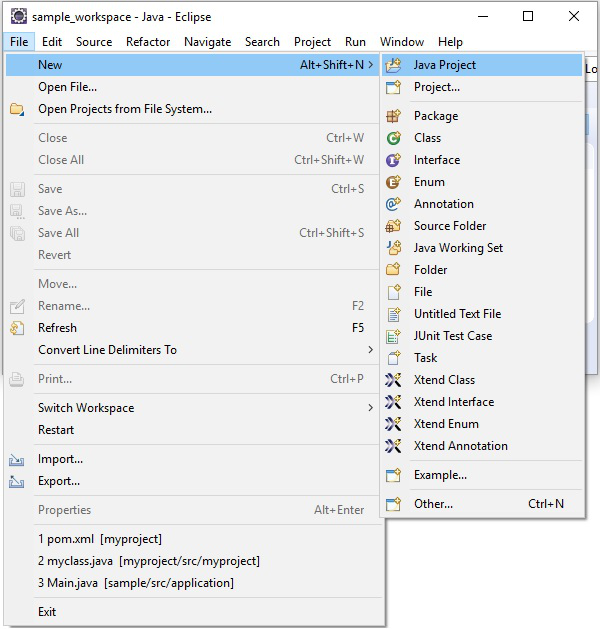
步骤2-创建一个示例Spring Batch项目,如下所示。
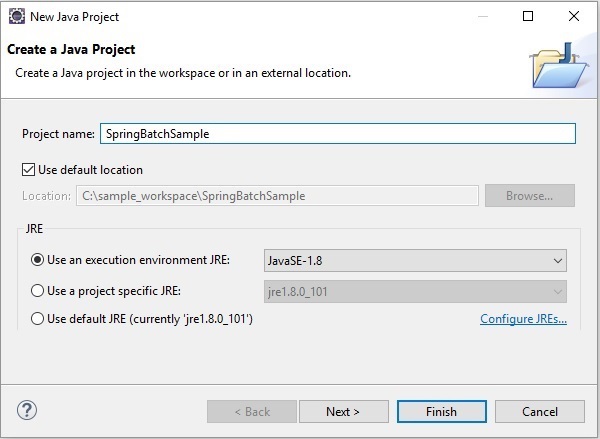
步骤3-右键单击项目,然后将其转换为Maven项目,如下所示。将其转换为Maven项目后,它将为您提供Pom.xml ,您需要在其中提及所需的依赖项。之后,这些jar文件将自动下载到您的项目中。
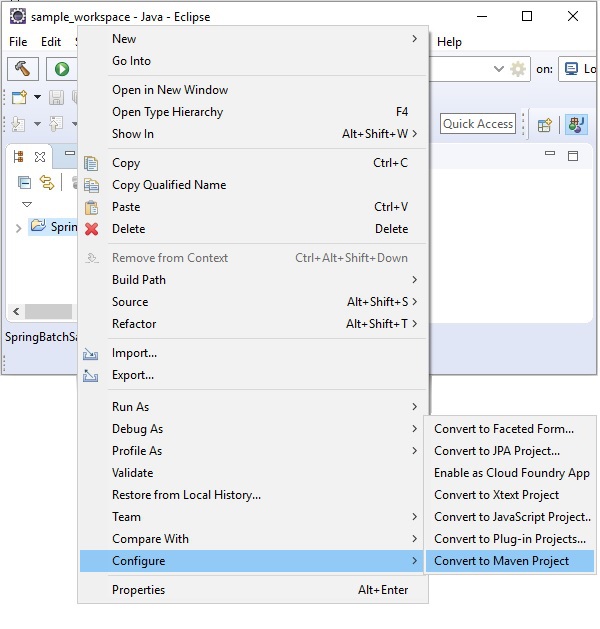
步骤4-现在,在项目的pom.xml中,复制并粘贴以下内容(spring batch application的依赖项)并刷新项目。
4.0.0
com.tutorialspoint
SpringBatchSample
jar
1.0-SNAPSHOT
SpringBatchExample
http://maven.apache.org
1.8
4.3.8.RELEASE
3.0.7.RELEASE
5.1.25
4.11
org.springframework
spring-core
${spring.version}
org.springframework
spring-jdbc
${spring.version}
org.springframework
spring-oxm
${spring.version}
mysql
mysql-connector-java
${mysql.driver.version}
org.springframework.batch
spring-batch-core
${spring.batch.version}
org.springframework.batch
spring-batch-infrastructure
${spring.batch.version}
org.springframework.batch
spring-batch-test
${spring.batch.version}
junit
junit
${junit.version}
test
spring-batch
org.apache.maven.plugins
maven-eclipse-plugin
2.9
true
false
org.apache.maven.plugins
maven-compiler-plugin
2.3.2
${jdk.version}
${jdk.version}
最后,如果观察到Maven依赖关系,则可以观察到所有必需的jar文件均已下载。